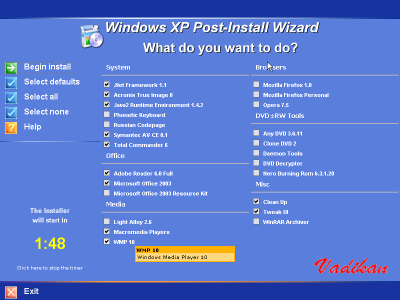
Если вы будете устанавливать приложения с CD, то совершенно не важно, куда распаковывать архив с программой — лишь бы входил в ваш дистрибутив. Для установки с жесткого диска лучше всего распаковать в $OEM$$1install.
Запуск WPI вызывает окно как на скриншоте выше, где пользователь может выбрать желаемые приложения и начать их запуск нажатием на кнопку Begin Install. Ранние версии WPI конфигурировались через *.js файлы. Теперь к этой опции добавлена приятная возможность управления настройками WPI и конфигурацией устанавливаемых приложений прямо через интерфейс WPI.
Русификация
Я дополнил перевод файла lang.js, который делал ранее EgOrus. Также, я перевел на русский язык элементы интерфейса, отвечающие за настройки WPI и конфигурацию приложений. Предлагаю скачать все необходимые файлы сразу. Содержимое архива нужно распаковать в директорию WPI и согласиться на перезапись файлов. Архив также включает мой файл config.js для примера. Oстальное — в readme.
Дальнейший рассказ о WPI будет основан на русском интерфейсе. Если вы предпочитаете английский, то, вероятно, вы и сами разберетесь с оригинальными настройками WPI.
Настройка
Нажав кнопку Настройка (Options) вы попадете в окно, позволяющее настроить внешний вид WPI. Изменения внесенные через интерфейс WPI сохраняются в файле wpiscriptsuseroptions.js при нажатии кнопки Сохранить (Save). Прочесть текущий файл useroptions.js позволяет кнопка Перечитать из файла (Read)
Русский интерфейс включает объяснения элементов настройки, так что я не буду подробно останавливаться на этом. Замечу, впрочем, некорректное отображения списка приложений при разрешении экрана 1152х864. Именно по этой причине в моем примере разрешение выставлено в 1024х768. Проблему мне решить не удалось, даже прописывая 1152х864 специально в конфигурационных файлах.
Я не силен в JavaScript, но и на MSFN никто решения проблемы не привел. Вы можете выставить разрешение по умолчанию, и посмотреть правильно ли отображается список приложений.
Конфигурация
Нажав кнопку Конфигурация (Options) вы попадете в окно, позволяющее сконфигурировать устанавливаемые приложения. Изменения внесенные через интерфейс WPI сохраняются в файле wpiscriptsconfig.js при нажатии кнопки Сохранить (Save) внизу окна. За добавление приложений отвечает кнопка Добавить (Add), а прочесть текущий файл config.js может кнопка Перечитать (Read).
Элементы интерфейса переведены на русский язык, а вот их назначение я постараюсь объяснить ниже. Список сконфигурированных приложений отображается слева. При клике на приложение вы переходите к конфигурационному окну. Рассмотрим его на примере приложения Daemon Tools.
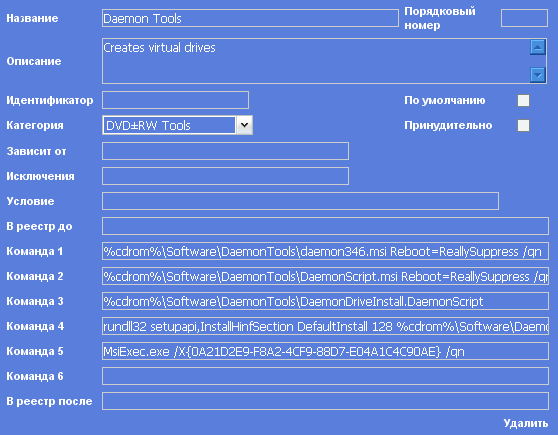
| Название | название приложения в списке |
| Порядковый номер | жестко задает порядковый номер установки приложения |
| Oписание | описание, отображаемое во всплывающей подсказке при наведении курсора на название |
| Идентификатор | уникальный идентификатор (нужен для зависимостей и/или исключений) |
| По умолчанию | приложение выбрано сразу при запуске WPI |
| Принудительно | приложение будет установлено, даже если пользователь нажал Выход |
| Kатегория | категория, к которой относится приложение (задается пользователем) |
| Зависит от | вводятся идентификаторы приложений, от которых будет зависеть устанавливать ли данное приложение. Выбор родительского приложения повлечет установку данного приложения. В моем конфигурационном файле АnyDVD зависит от CloneDVD. Если пользователь выберет CloneDVD, то и AnyDVD будет установлено. |
| Исключения | вводятся идентификаторы приложений, взаимоисключаемых с данным приложением. В моем конфигурационном файле есть Office Custom и Office Full. Конечно, я не хочу, чтобы пользователь установил оба, следовательно я делаю их взаимоисключаемыми. Если выбран Office Custom, то Office Full уже выбрать нельзя и наоборот. |
| Условие | условие JavaScript для установки приложения (я с этим не разбирался) |
| В реестр до | вводится путь к *.REG файлу, который импортируется до установки приложения. По сути встроенная команда REGEDIT /S |
| Команда 1 | Каждому приложению можно задать до шести команд (не считая импорта ключей реестра). В моем примере команда устанавливает DaemonTools |
| Команда 2 | устанавливает приложение DaemonScript |
| Kоманда 3 | через заранее созданный скрипт DaemonScript конфигурируется количество виртуальных дисков |
| Команда 4 | запускает *.INF файл, добавляющий к контекстному меню ISO файлов опцию Mount (монтируется через DaemonTools) |
| Kоманда 5 | Удаляет DaemonScript, он мне не очень-то и нужен. |
| Команда 6 | ну не хватило у меня фантазии на шестую команду для одного приложения 🙂 |
| В реестр после | вводится путь к *.REG файлу, который импортируется после установки приложения. По сути встроенная команда REGEDIT /S |
| Удалить | удаляет приложение из списка |
Вот таким образом конфигурируются все приложения. В файле config.js они будут отсортированы по алфавиту.
Запуск
После того, как вы настроите внешний вид WPI и устанавливаемые приложения, надо будет прописать команду на запуск WPI, скажем в [GuiRunOnce]. Достаточно указать путь к файлу wpi.cmdt, входящем в архив с программой или запустить wpi.hta иным способом. При первом входе в систему пользователь увидит окно WPI с выбором приложений для установки. Определившись с выбором, пользователь жмет Начать установку (Begin Install), после чего появится окошко, которое поблагодарит за пользование WPI.

После нажатия ОК начнется установка приложений. Окно это можно отключить, найдя в файле generate.js строку
window.alert(getText(msgStartInstall));
и откомментировав ее следующим образом (спасибо, EgOrus)
/* window.alert(getText(msgStartInstall)); */
Примечания
Я использовал переменную %cdrom% в командах для установки приложений с CD. WPI умеет назначать переменную %cdrom% самостоятельно, действуя по следующему принципу. Проверяются все диски с типом cdrom на наличие файла WIN51.
Если таковой находится, то переменной назначается соответствующая буква, в противном случае считается текущий полный путь файла wpi.hta, и поднимается по папкам до корня диска. Если и там нет файла WIN51, то переменная %cdrom% берется из ключа реестра HKLM\Software\Microsoft\Windows\CurrentVersion\Setup\SourcePath.
В старой версии были, впрочем, и грабли, на которые наступили и я и EgOrus — %cdrom% в командах нельзя писать заглавными буквами. Иными словами, WPI не поняла %CDROM%. Насчет других переменных я не проверял, но думаю, что и %systemdrive% тоже лучше заглавными не писать. С тех пор с регистром букв переменных я не экспериментировал.
Преимущества: красивый графический интерфейс; выбор желаемых приложений и запуск их всех одной кнопкой; выбор приложений по умолчанию; запуск WPI с уже выбранными приложениями по умолчанию; «насильственная» установка приложений, даже если пользователь выходит из программы; возможность группировать приложений по категориям и устанавливать порядок установки приложений; экспортирование ключей реестра до или после установки приложений; таймер.
Недостатки: некорректная работа с разрешением 1152х864 (и возможно с другими). Других не замечено. Лично мне теперь трудно себя заставить попробовать другие программы 🙂
T12
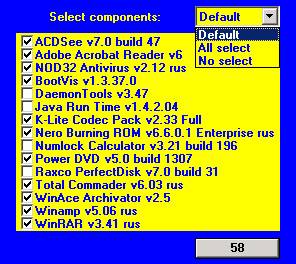
Обзор основан на документации к версии 1.х программы. Сверьтесь с документацией, т.к. с выходом новой версии возможны расхождения обзора с реальностью 🙂
30 января 2005. Версия 2.0 бета
(+) Добавлена возможность автоматического генерирования unattended инсталляций приложений. Полностью поддерживает операции с реестром, только добавление файлов и создание каталогов для дисковых операций, не поддерживаются изменения ini и текстовых файлов. Доживем до следующей версии?
(+) Добавлен lng файл для многоязычной поддержки
(+) У программы появилась иконка, спасибо Денису Шиверскому (mustsee(at)mail.ru)
(+) Добавлена проверка на наличие WinRar при генерировании инсталлятора (+) Добавлены предупреждения о том, что программа не зависла и отсутствии WinRar, соответственно изменен lng файл
(*) Удалены ключи /allselectgroup , /noselectgroup и /welcome за ненадобностью.
(*) Ключ /defaultgroup определяет группу по умолчанию при выборе программ
(*) Программа cmdow более не нужна
(*) Изменено описание
(-) Исправление ошибки при запуске файлов по относительному смещению от текущего каталога при запуске T12.exe (.._Otherother.cmd), так как после запуска программы через /run или при исполнении группы файлов now.cmd, каталог после перемещения на очередной now.cmd не восстанавливался в каталог, с которого была запущена T12.exe (а не в котором T12.exe находится!).
Программа на отсчете T-12 выводит окошко на 60 секунд (настраиваемо) с предложением выбрать приложения, которые необходимо установить. Если сделать выбор, то счетчик обратного отсчета останавливается. Можно выбирать также профили из выпадающего списка. По умолчанию присутствует всегда три профиля — «Default» ( оставляет выделение, как указано в cmd файле, о котором чуть ниже), «All Select» (выделяет все элементы), и «No Select» ( снимает выделение со всех элементов). Можно также добавлять профили пользователя, прописав их в настройках cmd файла.
Программа сканирует файлы в каталога Software в корне диска. Каталог можно изменить в командной строке или ini файле. Допускается любая вложенность (в неразумных пределах не проверял). То есть для инсталляции новой приложения не нужно ничего править и ничего поправлять, просто переписать каталог приложения в каталог Software в корне диска. Порядок установки приложений происходит по алфавитному названию каталога и регистрозависим . То есть установка из каталога abc произойдет позже, чем из каталога aBz.
Каталоги, начинающиеся с подчеркивания, не сканируются. Ну и вложенные в них, соответственно, тоже. Сделано для быстрого отключения элементов.
Для инсталляции программы инсталлятор должен быть сформирован в виде полностью законченного cmd файла, который должен установить приложение, внести изменения в реестр, убрать мусор за собой. При запуске cmd файла выставляются переменные окружения %localpath% (путь к программе без последнего закрывающего обратного слеша, например: «D:SoftwareAcdSee») и %CDROM% (буква диска CD-ROM’а с двоеточием в конце, например «F:») и каталог программы становится каталогом по умолчанию. Пример такого cmd файла:
-= Начало файла «D:SoftwareAntivirusNod 32 Antivirusv2.12nod32.cmd» =- REM DESCRIPTION NOD32 Antivirus v2.12 rus REM DEFAULT ON REM VISIBLE ON REM HINT Best Antivirus REM GROUP Programming;user;designer ; Настройки start /wait T12.exe /convert nod32.reg /set ; Конвертируем основной реестр под нужный диск установки start /wait T12.exe /convert nod32base.reg /set ; Конвертируем реестр, где указывается путь к обновлениям start /wait T12.exe /convert uninst.xml «%PROGRAMFILES%EsetSetupuninst.xml» ; Конвертируем XML установки, для нормальной деинсталляции. start /wait nod32.exe ; Распаковываем саму программу start /wait system32.exe ; Распаковываем системные файлы start /wait user.exe ; Распаковываем файлы меню и рабочего стола del «%AllUsersProfile%Рабочий столNOD32.lnk» ; Удаляем иконку со стола EXIT -= Конец файла =-
Т12 — единственная программа в обзоре, требующая отдельного конфигурационного файла для каждого приложения. Все настройки содержатся в REM строках. Подробнее о параметрах DESCRIPTION, DEFAULT, VISIBLE, HINT и GROUP можно прочитать в документации к программе.
Начиная с точки отсчета T-12 и до окончания инсталляции приложений (первая перезагрузка после первого входа в систему) программа копирует себя в каталог SYSTEM32 (для облегчения исправления файлов реестра, чтобы не писать путь), а также выставляет переменную окружения CDROM, в которой указывается буква диска с двоеточием с которого ведется инсталляция. После установки удаляет себя из SYSTEM32 и убивает переменную окружения.
Подробнее обо всех функциях Т12, параметрах командной строки и тонкостях работы с программой читайте в документации. Я лично программу не тестировал, но (исходя из документации) по гибкости конфигурирования она заметно превосходит Post. Я пообещал автору попробовать программу, т.к. ее функциональность весьма заманчива.
Преимущества: запуск на Т-12, графический интерфейс; выбор желаемых приложений и запуск их всех одной кнопкой; выбор приложений по умолчанию; возможность задавать категории приложений; таймер; возможность генеририровать автоматические инсталляции приложений, подробная документация на русском языке.
Недостатки: мне неизвестны; возможно, графический интерфейс не слишком впечатляет.
Источник: www.oszone.net
Как добавить wpi в сборку windows

WPI (Windows Post Install) — это оболочка, в которой мы выбираем программы для инсталляции и после нажатия на кнопку “УСТАНОВИТЬ” установка проходит полностью в тихом режиме, т.е. не выдавая никаких сообщений пользователю в стиле “Нажмите далее”. Это существенно сокращает время настройки операционной системы, поэтому мы воспользуемся данной технологией. Чтобы не изобретать велосипед, мы не будем создавать WPI сборку с нуля, а разберёмся в принципе работы этой оболочки на примере уже существующей сборки, но данных знаний нам будет достаточно, чтобы создать собственную сборку с нуля.
Шаг 1. Скачиваем (скачать) и копируем папку WPI в папку SystemFlash. 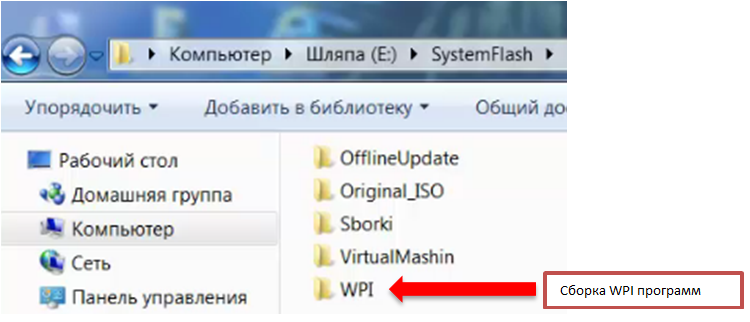 Шаг 2. В папке SystemFlashWPIUserFiles переименовываем файл useroptions в useroprions1.
Шаг 2. В папке SystemFlashWPIUserFiles переименовываем файл useroptions в useroprions1. 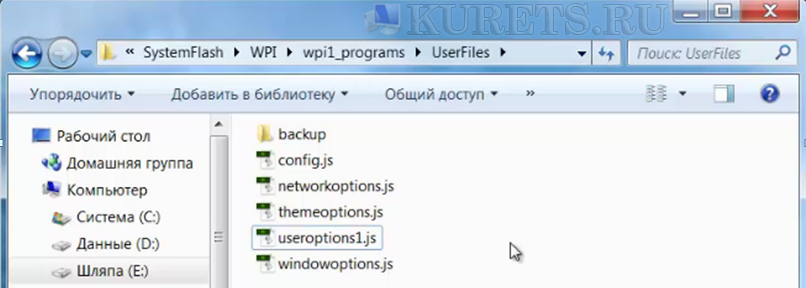
Шаг 3. Запускаем SystemFlashWPIWPI.exe и видим что слева появились дополнительные кнопки. 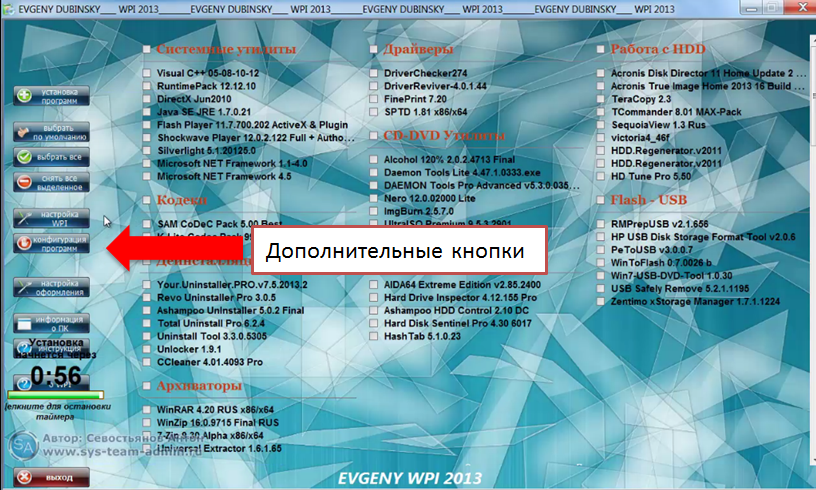 Шаг 4. Заходим в Настройка WPI-Общие и убираем галочку с Таймера обратного отсчета, затем жмём Сохранить-Выход.
Шаг 4. Заходим в Настройка WPI-Общие и убираем галочку с Таймера обратного отсчета, затем жмём Сохранить-Выход. 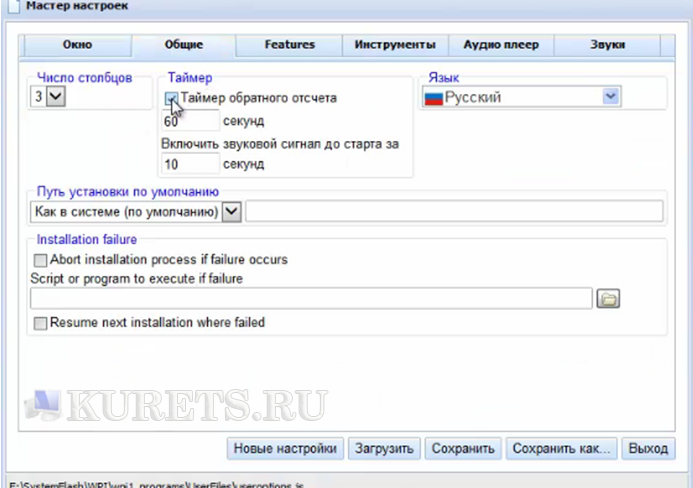 Шаг 5. Мы получили доступ в режим конфигурации WPI. Жмём на кнопку Конфигурация программ и смотрим какие вкладки за что отвечают.
Шаг 5. Мы получили доступ в режим конфигурации WPI. Жмём на кнопку Конфигурация программ и смотрим какие вкладки за что отвечают. 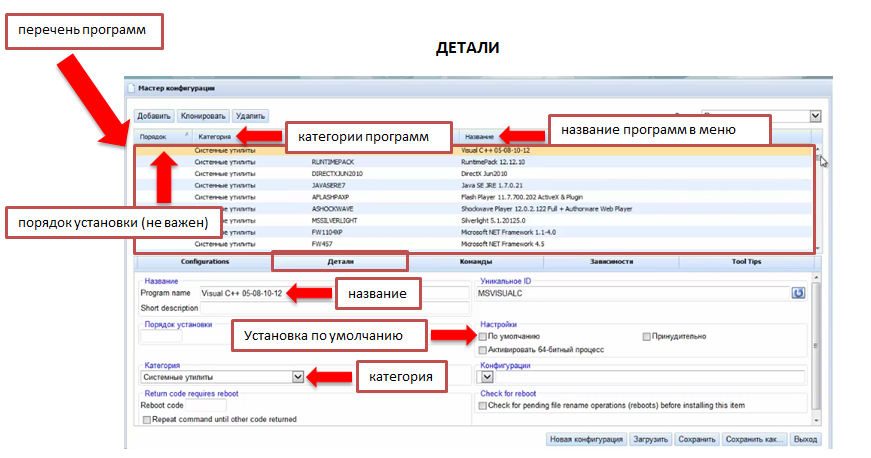
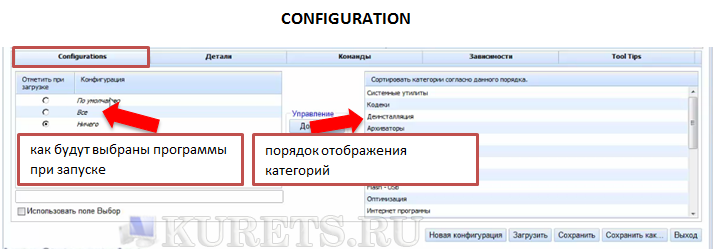
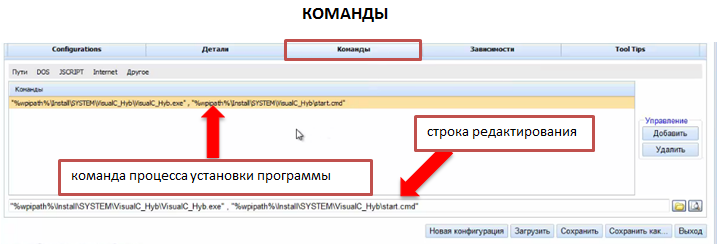
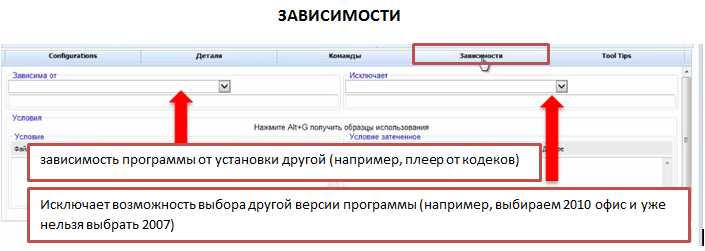
 Шаг 6. Удаляем ненужные приложения и меню. Для этого заходим в конфигурацию программ и выбираем программу (в примере я удалю NET Framework, т.к. он и так уже есть в нашей сборке Windows 7).
Шаг 6. Удаляем ненужные приложения и меню. Для этого заходим в конфигурацию программ и выбираем программу (в примере я удалю NET Framework, т.к. он и так уже есть в нашей сборке Windows 7).  Шаг 7. Затем переходим в Команды и смотрим где располагается наша программа.
Шаг 7. Затем переходим в Команды и смотрим где располагается наша программа. 
Шаг 8. Находим её в папке WPIInstall и удаляем. 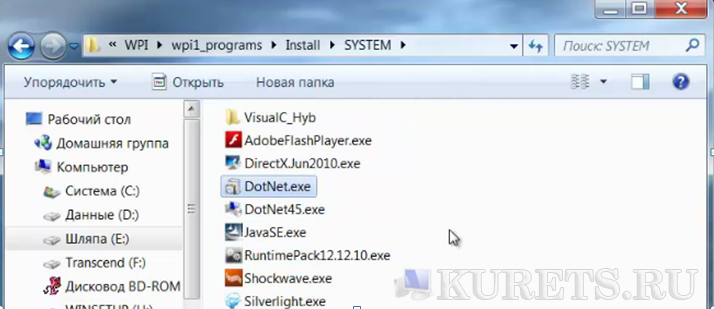 Шаг 9. Переходим на вкладку Tool Tips и смотрим где располагается файл с рисунком.
Шаг 9. Переходим на вкладку Tool Tips и смотрим где располагается файл с рисунком. 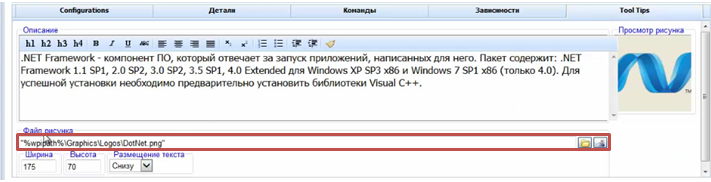 Шаг 10. Находим его в папке WPIGraphicsLogos и удаляем.
Шаг 10. Находим его в папке WPIGraphicsLogos и удаляем.  Шаг 11.
Шаг 11.
Возвращаемся к WPI. Жмём Удалить-Да.
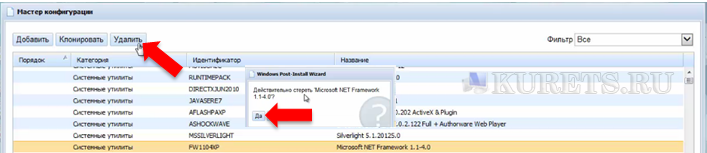
Таким методом удаляем все программы, которые нам не нужны.
Нюансы: удобнее всего фильтровать программы по категориям справа 
Если в категории нет программ, то категория после запуска автоматически удалится. Мы освоили базовые элементы по тема «создание WPI». В следующей статье мы разберёмся как добавлять в сборку новые программы, а также разберём некоторые фишки связанные с изменением интерфейса WPI. В качестве бонуса я поделюсь с Вами ссылкой на свою WPI сборку 2015 года. Пишите свои вопросы и пожелания в комментариях под данной статьёй, ставьте лайки, подписывайтесь на мой блог в форме справа. Источник
Как добавить wpi в сборку windows
Сообщения: 78
Благодарности: 1
Я обошёлся следующим: 1. Cоздал файл wpistart.cmd следующего содержания: for %%i in (C D E F G H I) do if exist %%i:WIN51 set CDROM=%%i:
set wpipath=%CDROM%wpi REG ADD %KEY%999 /V 1 /D «%wpipath%WPI.hta» /f 2. Поместил этот файл в папку $OEM$ 3. В cmdlines.txt прописал этот файлик:
«wpistart.cmd» 4. На 13-12 минуте скрипт переберёт значения дисков в поисках WIN51, и найдя его, присвоит диску %CDROM%, внесёт значения в реестр, что впоследствии запустит WPI до первого входа в Windows
Последний раз редактировалось Vsirf, 13-04-2010 в 23:31 .
Благодарности: 11 J-S, Этот скрипт анологичен. просто он сам прописывается в SVCPACK, и непосредственно так же и запускается на Т13. ——-
Чем больше вникаешь в дело. тем больше проблем находишь.
Если можно, то обьясните, в чём разница? И имеет ли это значение для набора программ, которые я хочу установить? А установить я хочу следующее: Java Runtime Environment 6.0 Update 19
Microsoft Visual C++ 2005 и 2008 Redistributable
Net Framework 3.5 SP1 с рус.паками.
Direct X (Февраль 2010).
WinRAR версии 3.93 Final.
Hashtab версии 3.0.0.
Akelpad версии 4.4.1 (Вместо блокнота).
Reg-файл с твиками системы. Папка SVCPACK у меня есть, а файла svcpack.inf в ней нет, его нужно создать самому?
Спасибо.
Благодарности: 11 Этот файл можно окрыть с помощью блокнота и внести все программы которые будут запускаться на Т13 графической установки и добавить их в раздел : [SetupHotfixesToRun]
Пример:
[Version]
Signature=»$Windows NT$»
MajorVersion=5
MinorVersion=1
BuildNumber=2600 [SetupHotfixesToRun]
Winrar.exe
DirectX.exe
Где Winrar.exe это файл с расширением для запуска и т д.
И поместите ваши программы в папку: SVCPACK
А на счет WPI. ——-
Чем больше вникаешь в дело. тем больше проблем находишь. Источник
Программа на все случаи жизни или что такое wpi?
В операционных системах Android и IOS существуют специальные магазины такие как Play Маркет и AppStore в которых вы можете скачать необходимые приложения. А как быть в среде Windows?
Чтобы скачать нужную программу, нужно долго рыться в интернете, и даже если вы найдёте то что искали нету никаких гарантий что программа будет правильно работать или вместе с ней не установиться много всякой гадости в виде вирусов и троянов. Но выход есть. Я хочу порекомендовать вам такую систему как WPI и MinstAll. Это автоматизированные средства установки множества полезных программ.
Как это выглядит?
Вы скачиваете образ диска с системой установки программ. Запускаете оболочку WPI или MinstAll, отмечаете галочками программы которые вам нужны и щёлкаете установить. Файл образа можно скинуть на флешку, внешний жёсткий диск и просто на компьютер. И в любое время когда вам потребуется та или иная программа вы можете её установить даже при отсутствии интернета. Что такое файл образа и как его открыть вы можете прочитать здесь
Где взять это волшебный образ?
Так как образ содержит довольно много программ, о имеет большой размер. Распространятся он обычно через торрент. Вы можете поискать его на торрент трекерах или скачать торрент файл здесь . Размер 49 ГБ версия 2018.3.1 Кто не знает что такое торрент и как им пользоваться идём сюда
Как с ним работать?
Открываем скаченный файл образа, и запускаем фйл BELOFF.exe . Слева мы видим список элементов Виндовс, если нам нужен диспетчер устройств, или калькулятор, можно кликнуть по ним для из запуска.
Надпись БЕЛOOFF вверху открывает список программ “portable”, это программы которые не требуют установки и запускаются сразу. Справа надписи MinstAll + WPI запускают оболочки для установки программ. Чуть ниже SDI + DPS это оболочки установки или обновления драйверов.
Что выбрать MinstAll или WPI ?
Тут уже решать вам как говориться “на вкус и цвет все фломастеры разные” Эти две оболочки выполняют одни и те же функции, различаются только интерфейсом. Скажу только что на слабых компьютерах лучше запускать MinstAll, она как то пошустрее работает. Тут всё просто, листаете список, отмечаете галочками необходимые программы. Если нужно получить справку по программе просто наводим указатель мыши на нее, и смотрим информацию зачем нужна та или иная программа и какие функции она выполняет. После выбора нужных программ, кликаем слева кнопку “начать установку” и дожидаемся её завершения.
MinstAll
Запускаете MinstAll, выбираете вверху “автоматическая установка программ”. Листаете список отмечаете точками что вам необходимо (Информация о программах показывается внизу) и кликаете “выполнить”
SDI + DPS Установка драйверов.
Это диск имеет не только большую коллекцию программ но и обширную базу драйверов. Работает она также как и установка программ. Выбираете оболочку SDI или DPS, запускаете, программа отображает ваш список устройств, и вы также выбираете галочками какой драйвер нужно установить или обновить. Источник
Источник: onecomp.ru
Wpi как добавить программу

Сегодня я хочу продолжить цикл статей Флешка сисадмина. Из-за жизненных обстоятельств мне пришлось временно приостановить написание постов на данную тему. В данном материале мы научимся сортировать программы по категориям. А затемnbsp протестируем сборку на работоспособность. В дополнении я поделюсь с Вами некоторыми фишками по WPI, а также в качестве бонуса дам ссылку на свою
WPI Делаем свой сборник программ
Показываю как создать свою сборку программ WPI или MinstAll
Есть ещё много всего. Но это уже нужно разбираться походу дела. На момент написания здесь я выложил 80% того, что знаю по WPI. Если будет какие то вопросы-пишите их под данной статьёй и мы вместе разберёмся с Вашей проблемой.
Ах да, как и обещал выкладываю ссылку на свою WPI сборку 2015 года (скачать). Она врядли идеально подойдёт для ваших нужд, т.к. была создана исключительно в рабочих целях (для обслуживания компьютеров техникума) и не предзназначалась быть универсальным инструментом для каждого.
На создание качественной сборки уходит много времени, это и подбор программ, и нахождение в глобальной сети ключей автоустановки, и оформление уже готовой сборки. вообщем долгий кропотливый труд, который в итоге вознаграждается. Как спросите Вы? Да что может быть лучше автоматической установки программ без вашего вмешательства! Просто поставить нужные галочки и заниматься, чем то полезным, не это ли мечта каждого мало-мальски грамотного специалиста?
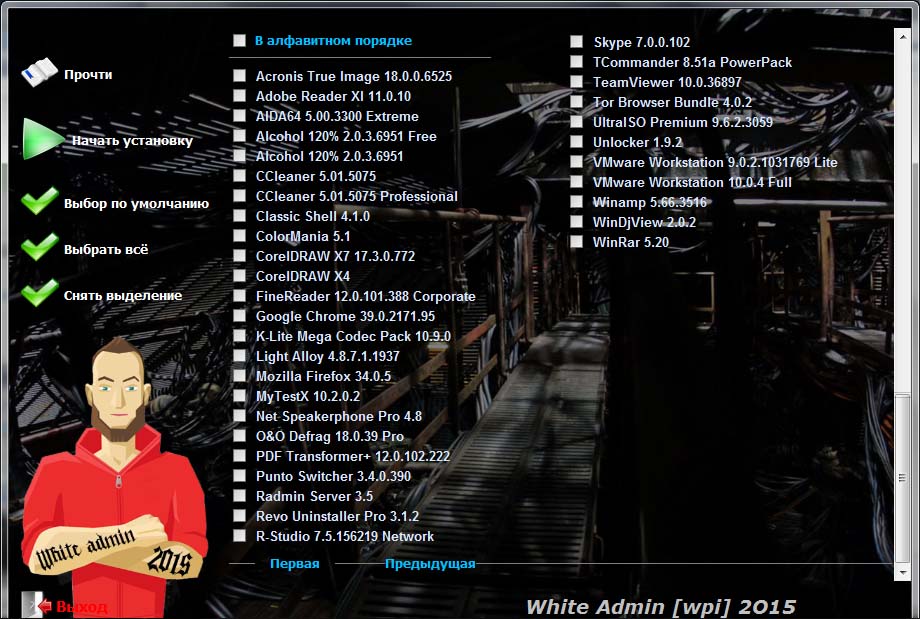
Пишите свои вопросы и пожелания в комментариях под данной статьёй, ставьте лайки, подписывайтесь на мой блог в форме справа.
Источник: kurets.ru